CPU的温度对电脑的正常运行有很大的影响,如果温度过高那么电脑就不能正常工作,风扇在降低温度中发挥着很大的作用,那么如果要在BIOS里面调节风扇温度要怎么操作呢?
bios调节风扇转速要怎么操作呢?有时我们需要对风扇的转速进行一些调节,这里给大家介绍一下bios调节风扇转速的方法,有需要调节风扇转速的朋友可以了解一下。
1、启动电脑按快捷键进入BIOS里面,切换到M.I.T选项,选择电脑健康状态,按回车键进入。
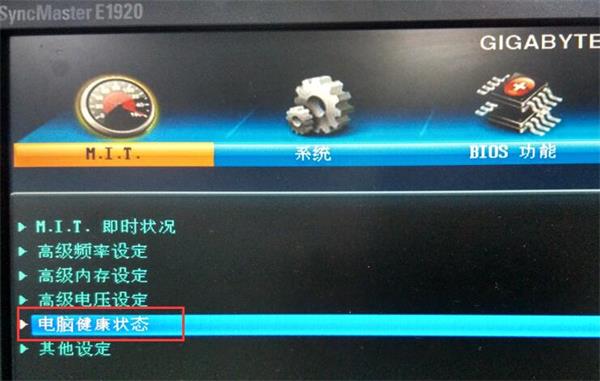
风扇转速图-1
2、可以看到有个cpu风扇转速控制,按回车键选择,这里可以选择风扇的模式,默认情况下是正常,选择自己想要的模式按回车键即可设置。
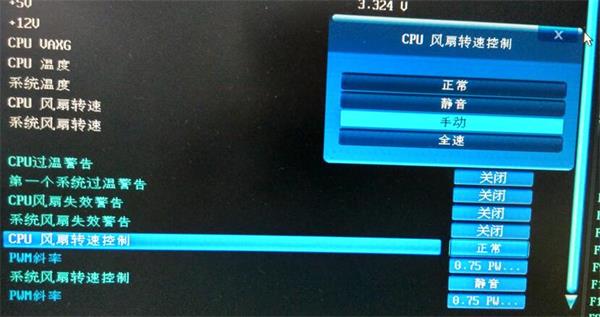
风扇转速图-2
3、接着选择PWM斜率,同样是按回车键选择自己需要设置的值。
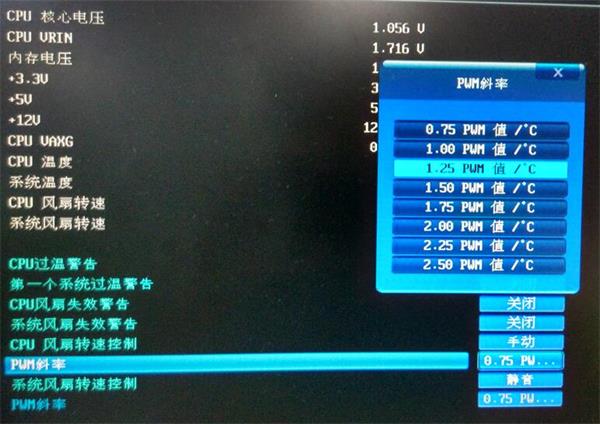
调节风扇转速图-3
4、设置完成后记得按F10保存设置退出,不然是不行的。
以上就是BIOS设置风扇转速的方法,这里只是举个例子,主板的不同可能设置的方法也有所不同。
相关阅读
热门教程
最新教程